Работа с файлами — это одна из ключевых задач в программировании и Python предоставляет широкий набор инструментов для удобного и эффективного управления файлами. Одним из часто встречающихся случаев является перезапись файлов, то есть полная замена текущего содержимого файла новыми данными. Перезапись файла может понадобиться в различных ситуациях: например, когда требуется обновить информацию, внести изменения в конфигурацию или заменить устаревшие данные актуальными.
В данной статье мы подробно рассмотрим, как можно перезаписывать файлы в Python, используя различные методы. Мы также предоставим пошаговые инструкции и приведем примеры кода, которые помогут вам освоить этот процесс и применять его в ваших проектах.
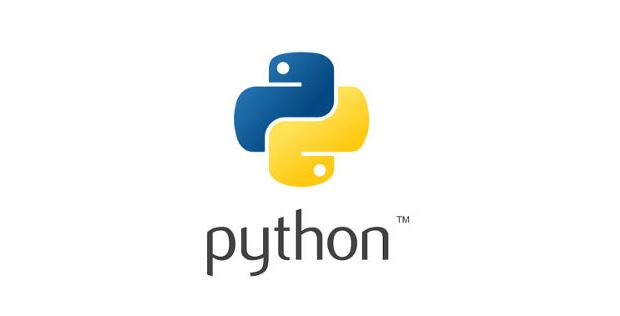
Понимание режимов файлов в Python
Прежде чем перейти к рассмотрению методов перезаписи файлов, важно понять концепцию файловых режимов в Python. Режимы файлов определяют способ открытия файла и операции, которые можно с ним выполнять. Наиболее часто используемые режимы файлов следующие:
‘r‘: Режим чтения (по умолчанию) — открывает файл для чтения.
‘w‘: Режим записи — открывает файл для записи, перезаписывая его, если он существует.
‘a‘: Режим добавления — открывает файл для добавления, создавая его, если он не существует.
‘x‘: Режим создания эксклюзива — создает новый файл, не выполняя действия, если файл уже существует.
Когда речь заходит о перезаписи файлов, наиболее актуальным является режим ‘w‘. Он позволяет открыть файл для записи и если файл уже существует, его содержимое будет усечено (т. е. удалено) перед записью новых данных.
Способ 1: Использование функции open() в режиме записи
Один из самых простых способов перезаписать файл в Python — это воспользоваться встроенной функцией open(), открыв файл в режиме записи. Этот метод включает в себя следующие шаги:
- Откройте файл с помощью функции open(), указав режим
'w'(write). Этот режим предназначен для записи и автоматически очищает содержимое файла, если он уже существует. - Запишите новое содержимое в файл, используя метод
write(). Всё, что вы передадите в этот метод, заменит прежние данные. - Закройте файл, чтобы завершить работу с ним и освободить системные ресурсы. Это можно сделать с помощью метода
close(), однако при использовании конструкцииwithфайл закроется автоматически по завершении блока.
with open("file.txt", "w") as file:
file.write("New content goes here")
Преимущество этого подхода заключается в его простоте и понятности. Однако важно помнить, что при открытии файла в режиме 'w' всё его прежнее содержимое будет удалено. Поэтому будьте осторожны, чтобы не потерять важные данные при перезаписи файла.
Чтоб прочитать файл используем этот код:
with open("example.txt", "r") as file:content = file.read()print(content)
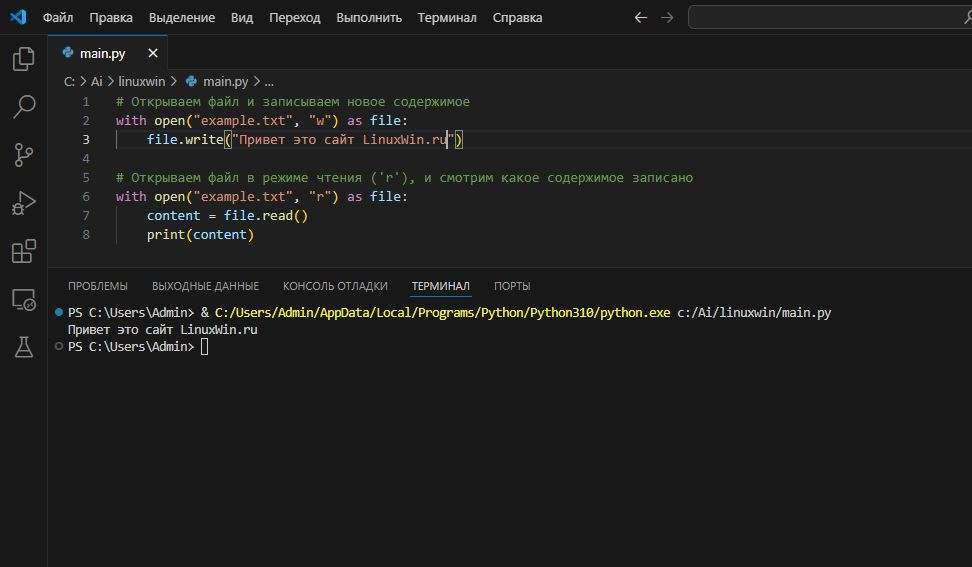
Способ 2: Использование функций seek() и truncate()
Ещё один способ перезаписать файл — это комбинировать функции seek() и truncate(). Функция seek() позволяет переместить указатель файла на определённую позицию, а truncate() удаляет все данные от текущей позиции до конца файла. Вот как это работает:
with open("linuxwin.txt", "r+") as file:file.seek(0)file.truncate()file.write("Привет это Linuxwin")
В этом примере файл открывается в режиме 'r+', который позволяет и читать, и записывать данные. Сначала с помощью seek(0) мы перемещаем указатель файла в самое начало, а затем с помощью truncate() удаляем всё содержимое файла от этой точки и далее. После этого записываем новое содержимое.
Этот метод особенно полезен, когда нужно перезаписать файл, сохранив его исходные метаданные, такие как дата создания и изменения.
Способ 3: Использование метода replace()
Если вам нужно изменить только определённые части файла, а не перезаписывать его полностью, можно использовать метод replace(). Этот метод позволяет заменить одно вхождение подстроки на другое. Пример:
with open("linuxwin.txt", "r") as file:content = file.read()content = content.replace("old substring", "new substring")with open("linuxwin.txt", "w") as file:file.write(content)
В этом коде сначала читается всё содержимое файла в переменную content. Затем с помощью метода replace() заменяются все вхождения строки "old substring" на "new substring". После этого файл открывается в режиме записи и изменённое содержимое записывается обратно в файл.
Этот метод особенно полезен для обновления отдельных частей файла, таких как настройки конфигурации или текстовые шаблоны, без изменения всего файла.
Способ 4: Использование библиотек shutil и os
Python также предоставляет дополнительные библиотеки, такие как shutil и os, которые предлагают удобные функции для работы с файлами. Вот как можно использовать эти библиотеки для перезаписи файла:
import shutilimport os# Создаём временный файл с новым содержимымwith open("temp.txt", "w") as temp_file:temp_file.write("New content goes here")# Копируем временный файл, перезаписывая оригинальный файлshutil.copy2("temp.txt", "file.txt")# Удаляем временный файлos.remove("temp.txt")
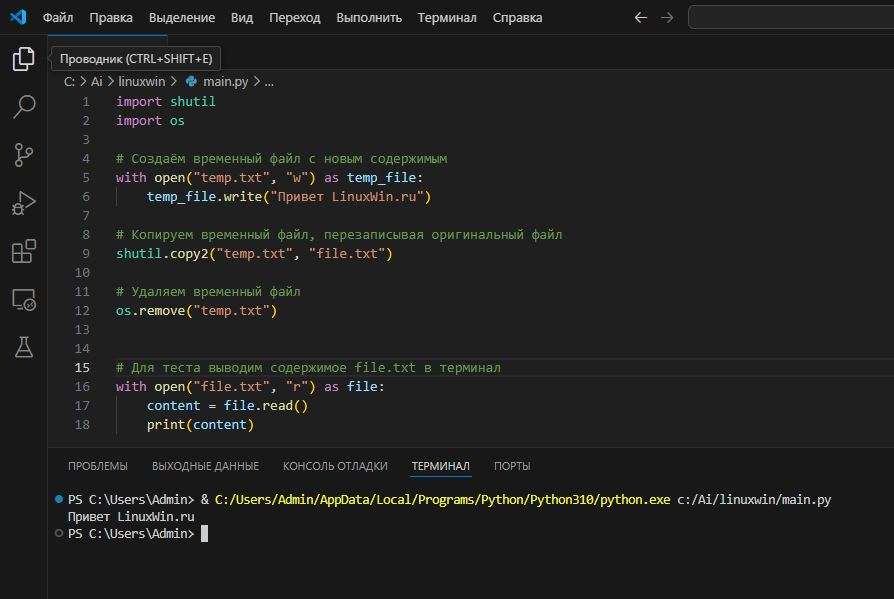
В этом примере сначала создаётся временный файл temp.txt, в который записывается новое содержимое. Затем с помощью функции shutil.copy2() этот временный файл копируется поверх оригинального файла, тем самым перезаписывая его содержимое. В конце временный файл удаляется с помощью os.remove().
Преимущество использования этих библиотек заключается в том, что они предоставляют дополнительные возможности, такие как сохранение метаданных файла и обработка прав доступа, что делает операции с файлами более надёжными и эффективными.
Общие ошибки и как их избежать
При перезаписи файлов в Python есть несколько распространённых ошибок, которых следует избегать:
- Забыть закрыть файл: Всегда закрывайте файл после записи, чтобы обеспечить корректную работу с ресурсами и избежать повреждения данных.
- Перезапись неверного файла: Перед перезаписью убедитесь, что вы указываете правильный путь и имя файла, чтобы случайно не изменить ненужный файл.
- Отсутствие обработки исключений: Используйте блоки
try-exceptдля обработки возможных ошибок при работе с файлами, таких как ошибки доступа или отсутствие файла.
Чтобы избежать этих ошибок, придерживайтесь следующих рекомендаций:
- Используйте оператор
withпри открытии файлов, так как он автоматически закрывает файл, даже если возникает исключение. - Внимательно проверяйте пути и имена файлов перед выполнением операций с ними.
- Реализуйте обработку ошибок с помощью блоков
try-except, чтобы аккуратно обрабатывать исключения и предоставлять информативные сообщения об ошибках. - Рассмотрите возможность создания резервных копий важных файлов перед их перезаписью на случай, если что-то пойдёт не так.
Заключение
В этой статье мы рассмотрели различные методы перезаписи файлов в Python. Мы обсудили использование функции open() в режиме записи, комбинирование функций seek() и truncate(), применение метода replace(), а также работу с библиотеками shutil и os. Каждый из этих методов имеет свои особенности и преимущества, позволяя выбрать наиболее подходящий подход в зависимости от ваших конкретных задач.
Помните, что при работе с файлами важно соблюдать осторожность, правильно закрывать их и реализовать обработку ошибок, чтобы обеспечить целостность данных. С учётом этих методов и лучших практик вы сможете уверенно перезаписывать файлы в Python и эффективно управлять своими задачами, связанными с файлами




